Практическая работа 1. 2 Описание проектирования базы данных 2 практическая работа 2 10
 Скачать 2.52 Mb. Скачать 2.52 Mb.
|
|
Среда SQL Server Management Studio — это интегрированная среда для доступа, настройки, управления, администрирования и разработки всех компонентов SQL Server. Среда SQL Server Management Studio объединяет большое число графических средств с набором полнофункциональных редакторов сценариев для доступа к SQL Server разработчиков и администраторов с любым опытом работы. Среда SQL Server Management Studio обеспечивает следующие основные возможности: поддерживает большинство административных задач для SQL Server; единая интегрированная среда для управления SQL Server Database Engine и разработки; новые управляющие диалоговые окна для управления объектами в компоненте SQL Server Database Engine, службах Analysis Services, Reporting Services, Notification Services и выпуске SQL Server Compact 3.5 с пакетом обновления 1 (SP1), позволяющие выполнять действия немедленно, направлять их в редактор кода или включать эти действия в сценарий для последующего выполнения; экспорт и импорт регистрации сервера среды SQL Server Management Studio из одной среды Management Studio в другую; сохранение и печать XML-файлов плана выполнения и взаимоблокировок, созданных приложением SQL Server Profiler, просмотр их в любое время и отправка для анализа администратору; новые окна сообщений об ошибках и информационных сообщений, предоставляющие гораздо больше сведений и позволяющие отправлять в Майкрософт комментарии о сообщениях, копировать сообщения в буфер обмена и отправлять их по электронной почте в службу поддержки; встроенный веб-обозреватель для быстрого обращения к библиотеке MSDN или получения интерактивной справки; встроенная справка от сообществ в Интернете и т.д. Большинство действий с базой данной MS SQL Server в среде Среда SQL Server Management Studio может быть осуществлено двумя способами: либо выполнением операторов языка SQL в окнах "Script Execute" (подключение к базе данных не обязательно) и "SQL Editor" (требуется подключение к базе данных), либо с использованием меню и диалоговых окон. В последнем случае операторы SQL, которые требуются для выполнения данного действия, будут сгенерированы и выполнены средой SQL Server Management Studio автоматически. 2.5. Задание Практическую работу следует выполнять в следующем порядке: Создать на сервере pi_srv (или на локальном компьютере, если нет сервера) рабочую папку для хранения файлов, получаемых при выполнении практической работы. Эта папка должна располагаться в папке \Базы данных\Группа\Студент и соответствовать номеру выполняемой практической работы. На основании индивидуального задания выбрать имя файла создаваемой базы данных. Для имени лучше всего выбрать одно или несколько английских слов, соответствующих наименованию предметной области. Использование для имени русских слов, записанных латинскими буквами, не допускается. Открыть приложение " Среда SQL Server Management Studio ". Для этого можно либо воспользоваться меню Пуск (Пуск/Программы/ Microsoft SQL Server 2008 Среда SQL Server Management Studio). Создать соединение с локальным или удаленным сервером. Создать базу данных для своей предметной области с помощью диалога, выбрав сервер "pi_srv" или локальный сервер “Имя_компьютера\SQLEXPRESS” Создать базу данных и указать в качестве имени файла "\Базы данных\Группа\ФИО_студента\Название_БД". Извлечь метаданные для автоматической генерации команды создания базы данных. Удалить базу данных, выполнив команду "Database/Drop Database" (База данных/Удалить базу данных). Создать базу данных вторым способом, выполнив в окне "Script Executive" операторы, полученные при извлечении метаданных перед предыдущим удалением. Создать резервную копию базы данных. Удалить базу данных. Восстановить базу данных из резервной копии. Сохранить файл сценария на сервере в папке "Студент", дав ему имя «пр1» и стандартное расширение "*.sql". 2.6. Ход работы 2.6.1. Создание соединения с сервером Выполните следующие инструкции: Работа с приложением SQL Server Management Studio начинается с создания соединения с установленным сервером. Убедитесь вначале, что сервер Microsoft SQL Server (2008) на локальной машине или на сервере компьютерного класса установлен и работает. Откройте приложение " SQL Server Management Studio ". Для этого можно либо воспользоваться меню Пуск (Пуск/Программы/ Microsoft SQL Server 2008 / Среда SQL Server Management Studio). диалогом окне Соединение с сервером подтвердите заданные по умолчанию параметры и нажмите кнопку Соединить, см. рис.2. Для соединения необходимо, чтобы поле Имя сервера содержало имя компьютера, на котором установлен SQL Server. Если компонент Database Engine является именованным экземпляром, то поле Имя сервера должно также содержать имя экземпляра в формате <имя_компьютера>\<имя_экземпляра>.  Рис. 2. Создание соединения с сервером В параметрах указываем: Тип сервера – Компонент Database Engine. Имя сервера. Подключение может быть локальным или удаленным. Представляет собой название компьютера в сети, на котором установлен сервер СУБД. Если сервер установлен на том же компьютере, где сейчас работает пользователь, то в качестве имени используется имя компьютера и идентификатор сервера; проверка подлинности – Windows (по умолчанию), имя пользователя –имя пользователя по умолчанию, зарегистрированного на сервере MS SQL Server (задается при установке сервера), пароль – пусто или пароль для пользователя, заданного для сервера MS SQL Server; Нажмите кнопку Соединить. Если соединение будет совершенно успешно, то на экране появятся данные сервера. Среда Management Studio представляет данные в виде окон, выделенных для отдельных типов данных. Сведения о базе данных отображаются в обозревателе объектов и окнах документов. Обозреватель объектов является представлением в виде дерева, в котором отображаются все объекты базы данных на сервере. Он может содержать базы данных компонента SQL Server Database Engine, служб Analysis Services, служб Reporting Services, служб Integration Services и SQL Server Compact 3.5 с пакетом обновления 1 (SP1). Обозреватель объектов включает сведения по всем серверам, к которым он подключен. При открытии среды Management Studio пользователю предлагается применить при подключении обозревателя объектов параметры, которые использовались прошлый раз. Чтобы подключиться к любому из серверов, следует дважды щелкнуть его в компоненте «Зарегистрированные серверы», однако регистрировать его не обязательно, см. рис.1. Окно документов представляет собой наиболее крупную часть среды Management Studio. В окнах документов могут размещаться редакторы запросов и окна обзора. По умолчанию отображается страница «Сводка», подключенная к экземпляру компонента Database Engine на текущем компьютере. 2.6.2. Общие сведения о базах данных MS SQL Server Кроме четырех системных баз, SQL Server может обрабатывать до 32 734 баз данных, определяемых пользователем. База данных представляет собой: набор взаимосвязанных таблиц; связанный набор страниц, выделенных для хранения данных MS SQL Server; совокупность данных при архивации; два и более файла; важную совокупность данных для целей защиты и управления. Файлы базы данных База данных состоит из двух и более файлов, каждый из которых может использоваться лишь одной базой. файлов существуют два имени: логическое и физическое. Логическое имя подчиняется стандартным правилам выбора имен объектов SQL Server. Физическое имя представляет собой полное имя любого локального или сетевого файла. Максимальное число файлов в базе данных — 32 768. Файлы делятся на три типа: • Первичные файлы. Используются для хранения данных и информации, определяющих начальные действия с базой. База данных содержит лишь один первичный файл. Стандартное расширение — .mdf. • Вторичные файлы. Одна или несколько вспомогательных областей для хранения данных. Могут использоваться для распределения операций чтения/записи по нескольким дискам. Стандартное расширение — .ndf. • Файлы журналов. Содержат журналы транзакций базы данных. База данных содержит по крайней мере один файл журнала. Стандартное расширение — .ldf. Перед непосредственной записью транзакций в файл данных все вносимые изменения записываются в журнал. Группы файлов Группы файлов предназначены для объединения нескольких файлов. Каждый файл может входить не более чем в одну группу. Файлы журналов не могут принадлежать никаким группам. Группы файлов используются для распределения операций чтения/записи по нескольким дискам. Если группа содержит более одного файла, операции записи распределяются между файлами группы. Базы данных могут содержать до 32 768 групп файлов. каждой базы данных имеется первичная группа файлов. Она содержит первичный файл данных и все файлы, которые не были явно назначены в другую группу файлов. Имя первичной группы файлов — PRIMARY. 2.6.3. Создание и регистрация базы данных Для создания базы данных можно использовать один из двух способов: Первый способ создания БД. Выполнить команду "База данных/Создать базу данных..." в программе SQL Server Management Studio, ввести параметры создаваемой базы данных в диалоговом окне "Создание базы данных" (рис. 3) и нажать кнопку [OK]. 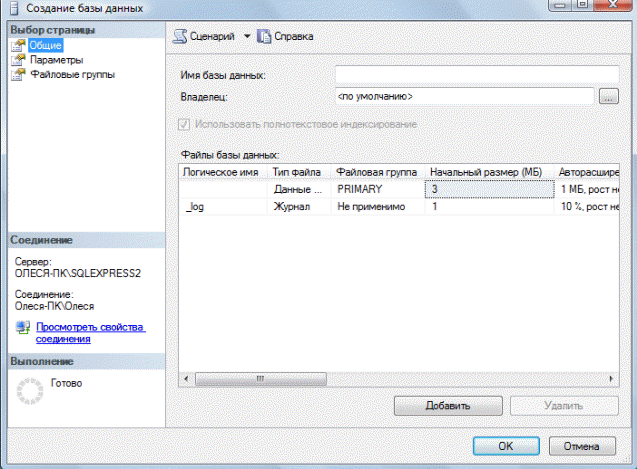 Рис. 3. Диалоговое окно создания базы данных поле Имя базы данных введите имя нашей будущей базы данных, например – University. Поле Владелец - задан по умолчанию, в зависимости от настройки сервера. Папка с базой данных будет создана по умолчанию на диске C:\ProgramFiles\Microsoft SQL Server\MSSQL10.SQLEXPRESS2\MSSQL\DATA \. Прежде чем нажать кнопку Добавить, просмотрите Параметры и Файловые группы для создаваемой базы данных. После нажатия на кнопку [OK] программа " SQL Server Management Studio " создаст базу данных, имя которой вы увидите в обозревателе объектов, а также сгенерирует необходимый SQL-код для создания базы данных с теми свойствами, которые указаны в этом диалоговом окне и передаст его серверу СУБД для выполнения. Пример этих операторов приведен на рис. 4. (нажмите на имени базы данных University правой клавишей и из контекстного меню выберите Создать скрипт как.. CREATE). Если параметры введены правильно, база данных будет создана. 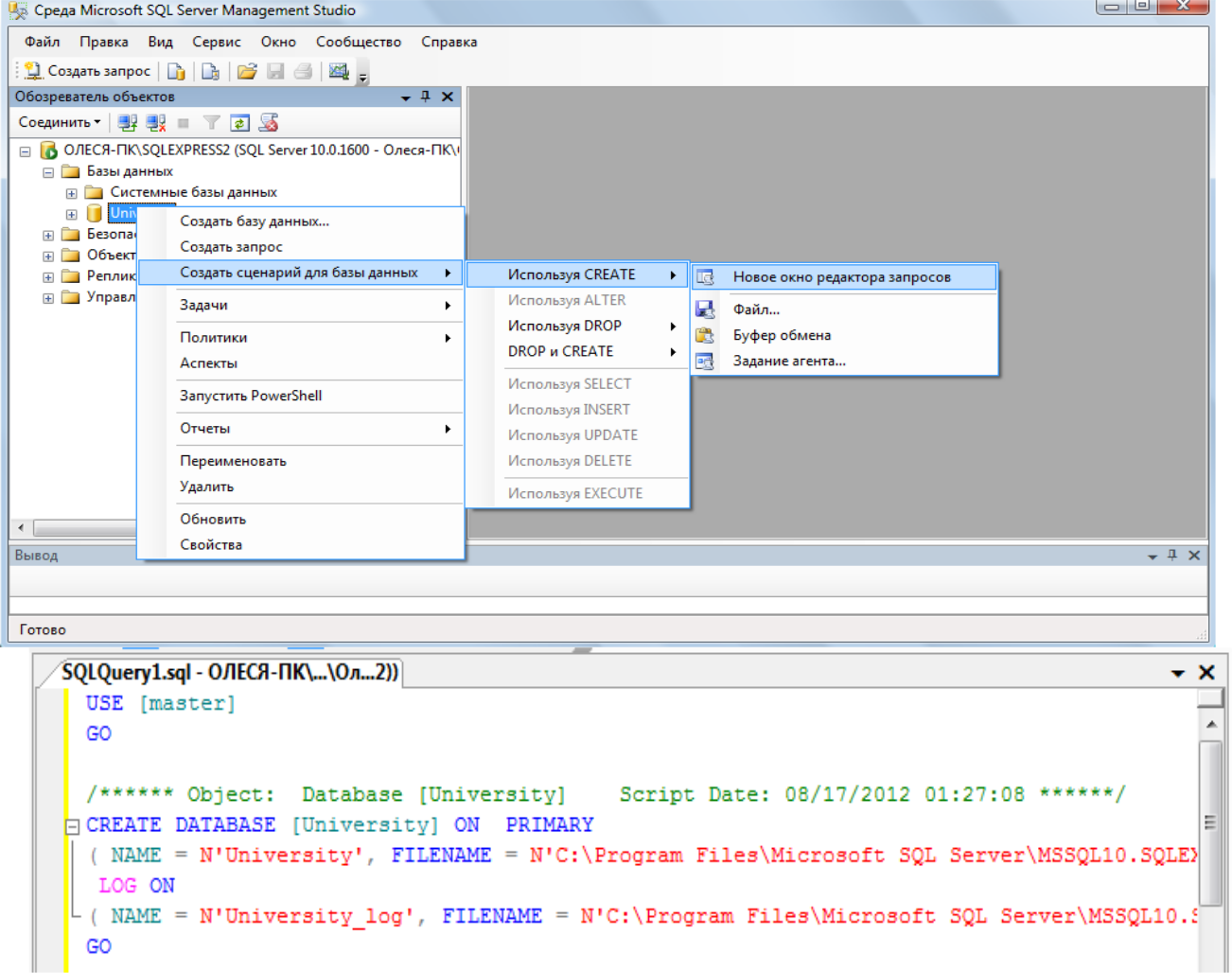 Рис. 4. Сгенерированный sql-код созданной базы данных Рис. 4. Сгенерированный sql-код созданной базы данныхСодержащиеся в сценарии операторы отделяются друг от друга символом ";". Сценарий может содержать поясняющие комментарии двух видов: многострочный комментарий (начинается символами "/*" и заканчивается символами "*/") и однострочный комментарий, который начинается символами "--" и продолжается до конца строки. При создании базы данных возможны следующие типичные ошибки: На целевом компьютере не запущен или не установлен сервер СУБД – т.е. выполнять команду создания базы данных просто некому. На целевом компьютере нет каталога, в котором предполагается создать базу данных. Файл, в котором должна будет находиться база данных на сервере, уже существует. 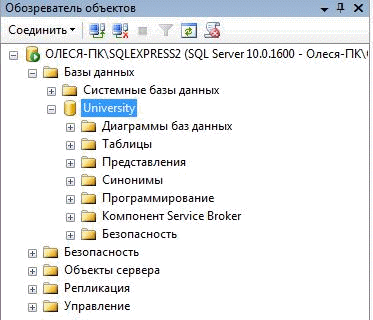 После создания базы данных вся введенная о базе данных информация запоминается программой SQL Server Management Studio и в окно редактора в дерево на вкладке "Проводник" добавляется узел с зарегистрированной базой данных (рис. 5). После создания базы данных вся введенная о базе данных информация запоминается программой SQL Server Management Studio и в окно редактора в дерево на вкладке "Проводник" добавляется узел с зарегистрированной базой данных (рис. 5).Рис. 5. Перечень зарегистрированных баз данных в SQL Server Management Studio Второй способ создания БД. Выполнить в программе SQL Server Management Studio команду "Создать запрос" команду, создающую базу данных в окне на панели инструментов, затем ввести "Script Execute" (рис. 3) и нажать кнопку Команда CREATE DATABASE - Создание базы данных MS SQL Server Базы данных создаются командой CREATE DATABASE. Создание баз данных разрешается любому пользователю с ролью системного администратора или всем, кому системный администратор предоставил такое право. Команда CREATE DATABASE имеет следующий синтаксис: 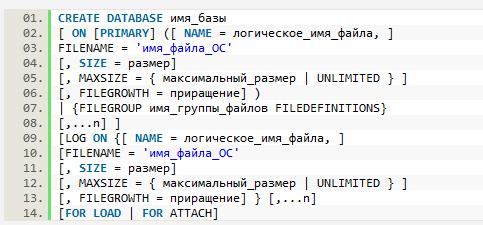 Если при создании базы не указан первичный файл данных и/или файл журнала, то отсутствующий файл (или файлы) создается с именем по умолчанию. Физические файлы будут находиться в стандартном каталоге. Первичному файлу присваивается имя имя_базы.mdf, а файлу журнала — имя_ базы_log.ldf. Если размер файлов не задан, то при создании размер первичного файла совпадает с размером первичного устройства базы model, а размер файла журнала и вторичных файлов данных равен 1 Мбайт. Он может быть и больше, если размер первичного файла базы данных model превышает 1 Мбайт. Хотя имена и размеры файлов указывать не обязательно, на практике это всегда следует делать. SQL Server создает базу данных за два этапа. На первом этапе база model копируется в новую базу данных, а на втором этапе инициализируется все неиспользуемое пространство. Команда CREATE DATABASE имеет следующие параметры: PRIMARY — файл определяется как первичное устройство. NAME — логическое имя; по умолчанию совпадает с именем файла. FILENAME — полное имя файла на диске. SIZE — исходный размер файла. Минимальный размер файла журнала равен 512 Кбайт. MAXSIZE — максимальный размер файла. UNLIMITED — размер файла не ограничивается. FILEGROWTH — приращение размера в мегабайтах (MB), килобайтах (KB) или процентах (%). По умолчанию приращение равно 10%. FOR LOAD — обеспечивает обратную совместимость со сценариями SQL, написанными для предыдущих версий SQL Server. FOR ATTACH — указывает, что файлы базы данных уже существуют. Пользователь, создавший базу данных, является ее владельцем. Все параметры конфигурации базы копируются из базы model, если только при создании базы не был указан параметр FOR ATTACH. В этом случае параметры конфигурации читаются из существующей базы данных. Рассмотрим некоторые примеры команды CREATE DATABASE: /* База данных со стандартным размером и именами файлов */ 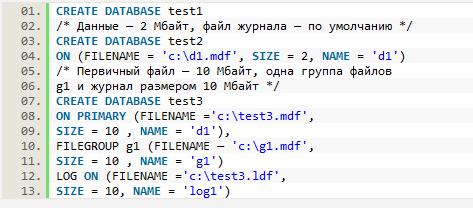 Задача 1. Создайте sql-скрипт создания новой базы данных под именем Educator на "D:\Базы данных\Группа\ФИО_студента\Название_БД.mdf, c первичным устройством, с исходным размером файла в 10 Мбайт и запустите на выполнение скрипт (кнопка После успешного выполнения и обновления проводника у вас должна появится новая база данных. 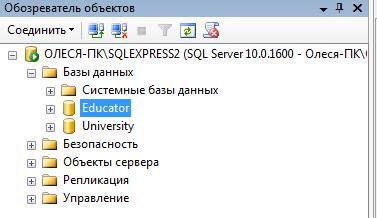 Рис. 6. Окно проводника после выполнения сценария создания базы данных |
